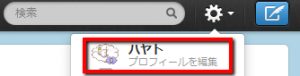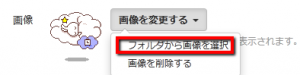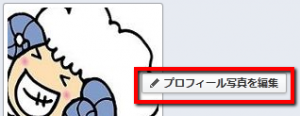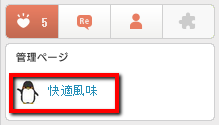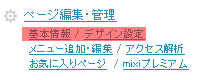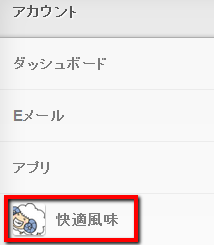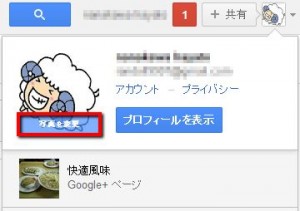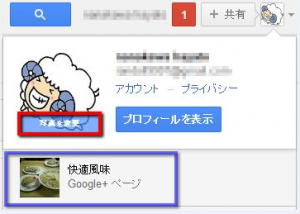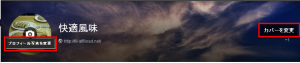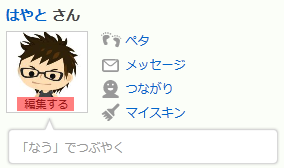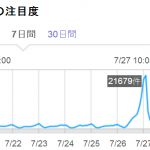【SNS】各SNS毎のプロフィール画像設定まとめ
こんにちは!当ブログ管理人のますかっと(@hayato_k0315)です。いつもご訪問ありがとうございますm(_ _)m
今回は、各SNS毎のプロフィール画像の設定手順をまとめてみました(おまけとしてアメーバブログについてもご紹介します)。
大半のSNSは、プロフィールに画像を設定できるのですが、意外にその設定画面が見つかりにくかったりします。そこで今回主要なSNSのプロフィール画像設定の手順をまとめたいと考えました。
1.Twitter
まずは、ユーザー数が多いTwitterから。下記手順です。
(1)Twitterにログイン
(2)プロフィール編集を選択
画面右上のギアのようなものを押して、[プロフィール編集]を選択。
(3)プロフィール画像の設定
[画像を変更する] →[フォルダから画像を選択]
画像を選択したら、画面を下にスクロールして[変更を保存]します。
以上で終了です。
2.Facebook
2-1.Facebook(個人)
(1)Facebookにログイン
(2)プロフィール写真を編集
ログインしたら画面左のプロフィール写真にマウスを持って行くと、[プロフィール写真を編集]が表示されるので、それを押して[写真をアップロード]を選択。
写真を選択したらアップロードします。
※写真のサイズは縦横180px以上です。
2-2.Facebook(Facebookページ)
(1)Facebookにログイン
(2)プロフィール写真を設定
左サイドバーにあなたが管理しているFacebookページが表示されているので、変更したいFacebookページを選択します。
画面遷移後、画面を下にスクロールしてプロフィール写真にマウスを持って行くと、[プロフィール写真を編集]が表示されるので、それを押して[写真をアップロード]を選択
写真を選択したらアップロードします。
※写真のサイズは縦横幅315px、851px以上です。
(3)カバー写真設定
画面を下にスクロールしてトップ画像にマウスを持って行くと、[カバーを変更]が表示されるので、それを押して[写真をアップロード]を選択
写真を選択したらアップロードします。
※写真のサイズは縦横180px以上です。
[変更を保存]して設定完了です。
以上で終了です。
3.mixi
3-1.mixi(mixi個人)
(1)mixiにログイン
⇒ mixi
(2)写真の選択
[プロフィール]→[プロフィール写真変更]→[プロフィール写真を追加する]
写真を選択したら追加するを押します。
※アップロードする写真は「JPG形式」である必要があります。また、「友人向け」と「全体向け」が選択出来ます。
3-2.mixi(mixiページ)
(1)mixiにログイン
⇒ mixi
(2)mixiページに移動
ご自身のプロフィールすぐ下にあなたが管理するmixiページが表示されているので、そちらを選択します。
(3)プロフィール写真を設定
[基本情報]→[プロフィール写真]→[参照]で写真を選択します。
※写真はJPEG, PNG, 5MB以内
アップロードしたら、[入力内容を確認]して[変更する]で設定完了です。
(4)トップ画像設定
[デザイン設定]→[トップ画像設定]→[参照]で写真を選択します。
※1MB以下(GIF,JPG,PNG)。縦320px×横955px以上推奨です。
アップロードしたら、[確認]して[確定する]で設定完了です。
以上で終了です。
4.gree
(1)greeにログイン
⇒ gree
(2)プロフィール画像/アバターを選択
ログイン後、すぐ左上にプロフィール画像があるのでそこにマウスを持っていき、[プロフィール画像/アバター]を選択。
画面が遷移するので、[プロフィール画像の追加]の[参照]を押しアップロードします。アップロードしたら[登録する]を押します。greeの場合はアバターも設定することも可能です。
※アップロード出来る画像は、縦横1000px以内、1MB以内です。
以上で終了です。
5.Last.fm
(1)Last.fmにログイン
⇒ Last.fm
(2)プロフィール写真を選択
ログイン後、画面が遷移するので画面左上の[設定]を押します。
プロフィール写真にて[参照]で画像を選択し、[画像をアップロード]します。
アップロード後[詳細を保存]します。
※マイ プロフィールの画像は最大縦252px x 横126pxです。
以上で終了です。
6.tumblr
(1)tumblrにログイン
⇒ tumblr
(2)プロフィール写真を選択
画面上のギアのようなものを押して、下記設定画面に移動します。
プロフィール画像を変更したいページを選択します。
[プロフィール画像を変更する]→[参照]で画像をアップロードします。
アップロードしたら[保存]します。
以上で終了です。
7.Google+
7-1.Google+(Google+個人)
(1)Google+にログイン
⇒ Google+
(2)プロフィール写真を選択
画面遷移後、画面右上の自身のアイコンを押すと、アカウント情報が表示されます。上図赤枠の通り、[写真の変更]を押します。
プロフィール用の写真を選択します。[プロフィール写真に設定]して完了です。
7-2.Google+(Google+ページ)
(1)Google+にログイン
⇒ Google+
(2)プロフィール写真を選択
先ほどのGoogle+個人ページのプロフィール設定同様の操作で、上図の青枠のGoogle+ページを押します。
(3)プロフィール写真の設定
上図の[プロフィール写真の変更]のカメラアイコンを押します。写真を設定したら[プロフィール写真に設定]して完了です。
※設定出来る画像は、縦横250px以上です。
(4)カバー写真の設定
上図の[カバーを変更]を押します。写真を設定したら[保存]して完了です。
※設定出来る画像は、横480px縦270px以上です。
以上で終了です。
8.はてな
(1)はてなにログイン
⇒ はてな
(2)プロフィール画像を設定
ログイン後、画面が遷移するので画面上の[プロフィール]を押します。
画面遷移後、画面上の[編集]を押します。画面が遷移するのでプロフィールアイコン項目にてプロフィール画像を[設定]します。
※既にプロフィール画像を設定していて、画像を変更するときは一度現在の画像を削除する必要があります。
以上で終了です。
9.アメーバブログ
(1)アメブロにログイン
⇒ アメーバブログ
(2)編集するを選択
ログイン後、左側にプロフィール画像にマウスを持っていと[編集する]があるので、それを押します。
画面が遷移するので、[画像の選択]の[参照]を押して画像を選択し、[アップロード]します。
以上で終了です。
ご興味がある方は是非試してくださいね(^-^)
 |
アメブロ カスタマイズ&デザインブック 藤原 直樹ソーテック社 売り上げランキング : 6829Amazonで詳しく見る by AZlink |